
Le disque de récupération Windows 10 est capable d'aider en cas de grande variété de problèmes avec le système: lorsqu'il ne démarre pas, il a commencé à fonctionner de manière incorrecte, vous devez restaurer le système en effectuant une réinitialisation (remboursement à l'état de la source). ou en utilisant une sauvegarde prédéterminée de Windows 10.
Dans de nombreux articles sur ce site, il existe une référence de disque de référence, comme l'un des outils permettant de résoudre des problèmes avec un ordinateur, et il a donc été décidé de préparer ce matériel. Toutes les instructions relatives à la restauration du lancement et des performances du nouveau système d'exploitation se trouvent dans la restauration de matériaux Windows 10.
Création d'un disque de récupération Windows 10 dans le panneau de commande
Dans Windows 10, il existe un moyen simple de faire un disque de récupération ou, ou plutôt un lecteur flash USB via le panneau de commande (la méthode pour CD et DVD sera également affichée ensuite). Cela fait quelques pas et des minutes d'attente. Je note que même si votre ordinateur est démarré, vous pouvez créer un disque de récupération sur un autre PC ou un ordinateur portable avec Windows 10 (mais doit avec le même bit - A 32 bits ou 64 bits. Si vous n'avez pas un autre ordinateur avec Un 10 ka, la section suivante explique comment s'en passer dedans).
- Allez sur le panneau de commande (vous pouvez cliquer avec le bouton droit de la souris sur le démarrage et sélectionnez l'élément souhaité).
- Dans le panneau de commande (dans la vue, installez "Icônes") Sélectionnez "Restaurer".

- Cliquez sur "Création d'un disque de récupération" (les droits de l'administrateur sont requis).

- Dans la fenêtre suivante, vous pouvez marquer ou supprimer les "fichiers du système de sauvegarde de retour sur le disque de récupération". Si vous le faites, il sera occupé de manière significative plus d'espace sur le lecteur flash (jusqu'à 8 Go), mais simplifiera la réinitialisation Windows 10 à l'état d'origine, même si l'image de récupération intégrée a été endommagée et nécessite d'insérer un disque avec des fichiers manquants (car les fichiers nécessaires seront sur le stockage).

- Dans la fenêtre suivante, sélectionnez le lecteur flash USB connecté à partir duquel le disque de récupération sera créé. Toutes les données de celle-ci seront supprimées dans le processus.

- Et enfin, attendez que la création d'un lecteur flash soit terminée.

Prêt, vous avez maintenant un disque de récupération, mettez un téléchargement à partir duquel au BIOS ou à l'UEFI (comment aller à BIOS ou UEFI Windows 10 ou à l'aide du menu de démarrage) Vous pouvez vous connecter à Windows 10 Récupération mercredi et effectuer de nombreuses tâches de réanimation système, Y compris le retour à l'état d'origine, si rien d'autre aide.

Noter: Vous pouvez continuer à utiliser le lecteur USB à partir duquel le disque de récupération a été conçu pour stocker vos fichiers, s'il existe un tel besoin: l'essentiel est que les fichiers ont déjà été touchés par conséquent. Par exemple, vous pouvez créer un dossier séparé et profiter de son contenu.
Comment créer un disque de récupération Windows 10 sur CD ou DVD
Comme vous pouvez le constater, dans le précédent et surtout pour Windows 10 moyen de créer un disque de récupération, seul un lecteur USB est signifié sous un tel disque, sans pouvoir choisir un CD ou un DVD à cette fin.
Toutefois, si vous devez effectuer un disque de récupération sur un CD, une telle opportunité est toujours présente dans le système, juste dans un endroit légèrement différent.
- Dans le panneau de commande, ouvrez l'élément "Sauvegarde et récupération".

- Dans la fenêtre Outil de toilette de sauvegarde et de récupération qui s'ouvre (ne donnez pas aux valeurs que Windows 7 est spécifiée dans l'en-tête de la fenêtre, elle sera créée pour l'installation actuelle de Windows 10) à gauche, appuyez sur "Créer un Disque de récupération système. "

Après cela, vous devrez sélectionner un lecteur avec un lecteur de DVD ou CD propre et cliquez sur "Créer un disque" pour enregistrer le disque de récupération sur le CD optique.
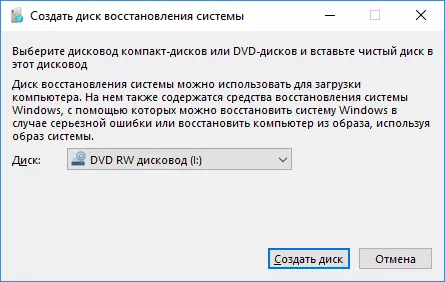
Son utilisation ne diffère pas du lecteur flash créé dans la première méthode - il suffit de charger du disque au BIOS et de télécharger un ordinateur ou un ordinateur portable.
Utilisation du lecteur de flash de démarrage ou du disque Windows 10 pour restaurer
Rendre le lecteur de flash de démarrage Windows 10 ou le disque d'installation de DVD à partir de ce système d'exploitation est plus simple. Dans le même temps, contrairement au disque de récupération, il est possible presque sur n'importe quel ordinateur, quelle que soit la version installée sur elle et l'état de sa licence. Dans ce cas, un tel lecteur avec un kit de distribution peut ensuite être utilisé sur un ordinateur problématique comme récupération de disque.
Pour ça:
- Placez le téléchargement à partir du lecteur flash ou du disque.
- Après le téléchargement, sélectionnez la langue d'installation de Windows
- Dans la fenêtre suivante en bas à gauche, sélectionnez "Restauration du système".

En conséquence, vous entrerez dans le même environnement de récupération Windows 10 que sur le disque de la première option et vous pouvez effectuer toutes les mêmes étapes pour corriger les problèmes avec le démarrage ou le fonctionnement du système, par exemple, à l'aide des points de récupération du système. , Vérifiez l'intégrité des fichiers système, restaurez le registre à l'aide de la ligne de commande et non seulement.
Comment faire la récupération de disque sur USB - Instruction vidéo
Et dans le renforcement - vidéo dans laquelle tout décrit ci-dessus est clairement indiqué.
Eh bien, si vous avez des questions, n'hésitez pas à leur demander dans les commentaires, je vais essayer de répondre.
